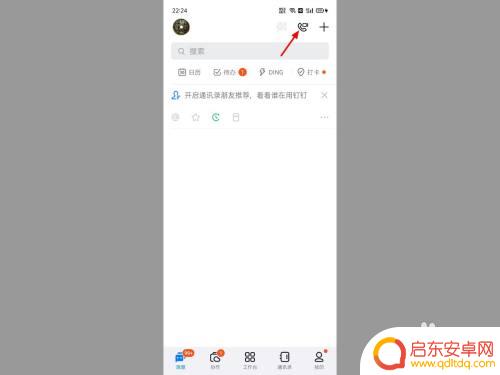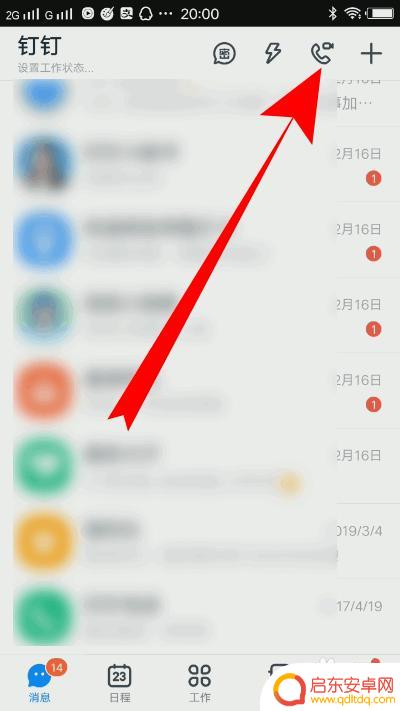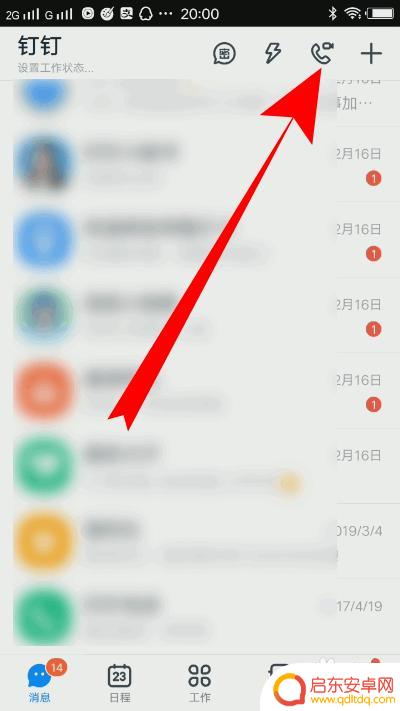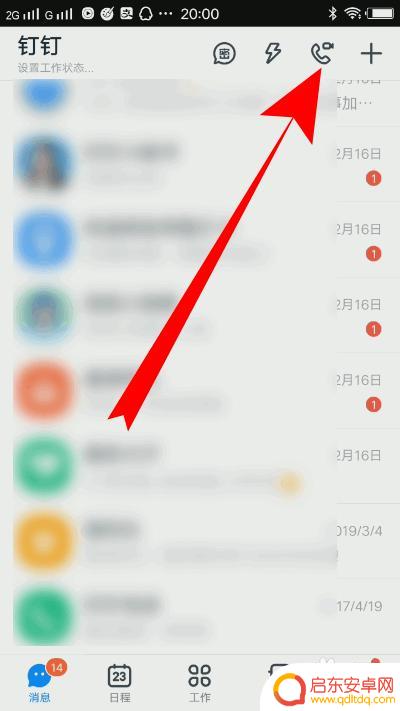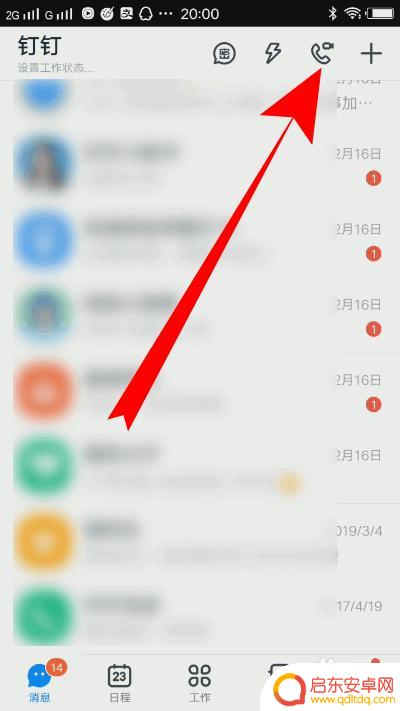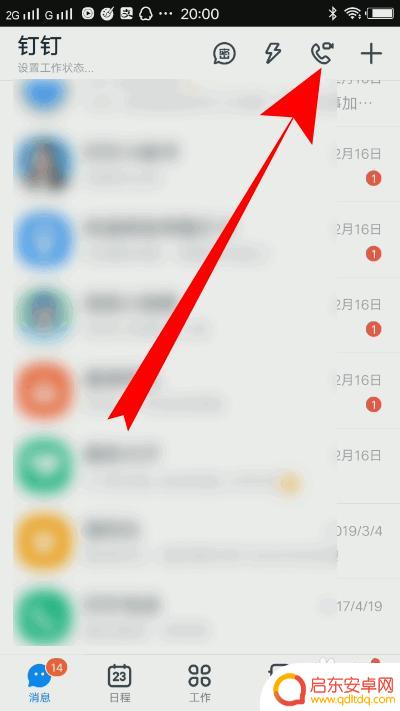钉钉手机怎么播放课件 手机钉钉直播怎么播放PPT课件教程
随着现代科技的快速发展,手机已经成为我们生活中必不可少的工具之一,而钉钉作为一款融合了办公和学习功能的应用程序,更是受到了广大用户的热烈欢迎。在钉钉中我们可以通过手机轻松地播放课件,提供了便利的学习和教学方式。同时手机钉钉直播功能的加入,更是让PPT课件的播放变得更加简单和直观。接下来我们将介绍一下如何在手机钉钉中播放PPT课件的教程,帮助大家更好地利用手机进行学习和教育。
手机钉钉直播怎么播放PPT课件教程
具体步骤:
1.点击会议
在钉钉首页,点击会议。
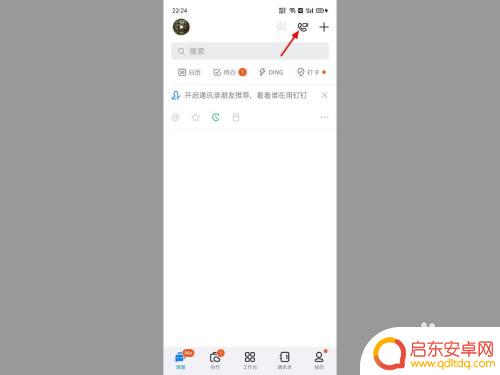
2.点击发起直播
在会议页面,点击发起直播。
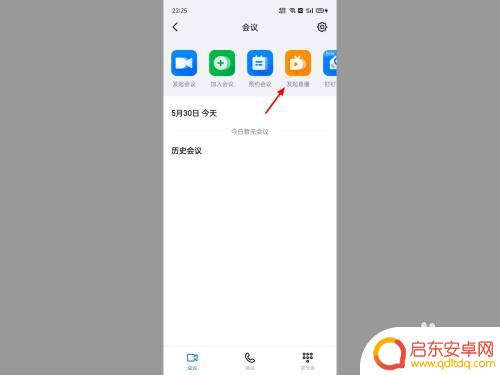
3.点击在线直播
出现选项,点击在线直播。
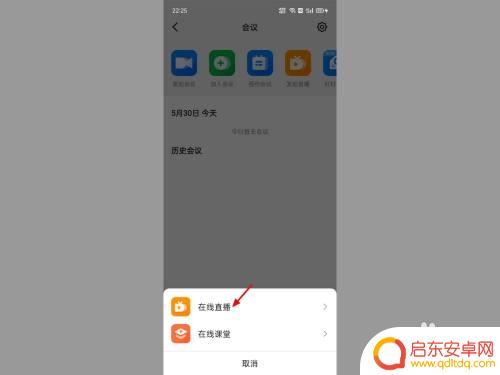
4.点击开始直播
在开始直播页面,点击开始直播。
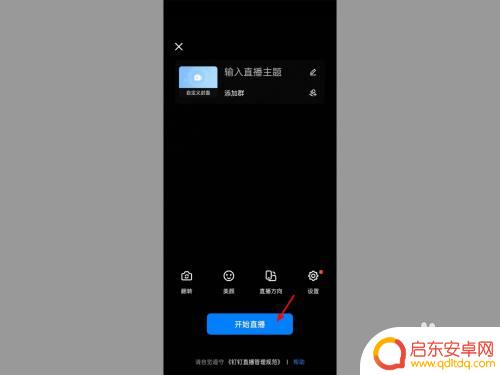
5.点击屏幕共享
在直播页面,点击屏幕共享。
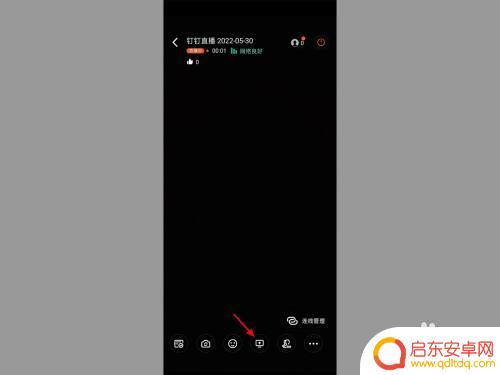
6.点击我知道了
出现提醒,点击我知道了。
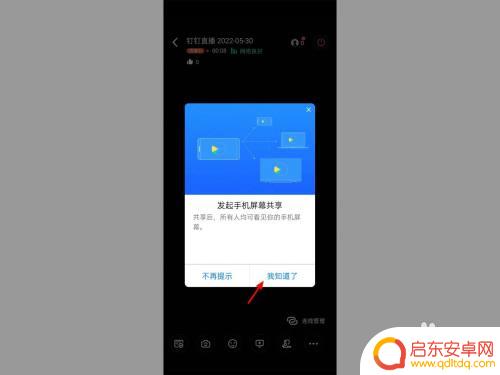
7.点击立即开始
出现敏感提醒,点击立即开始。
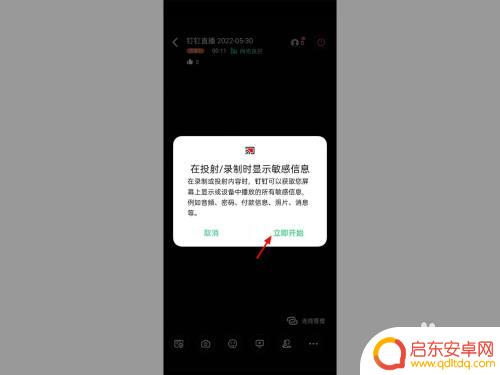
8.打开PPT点播放
打开PPT,点击播放。这样就播放课件成功。
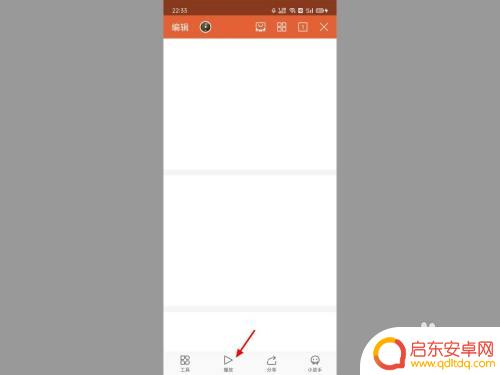
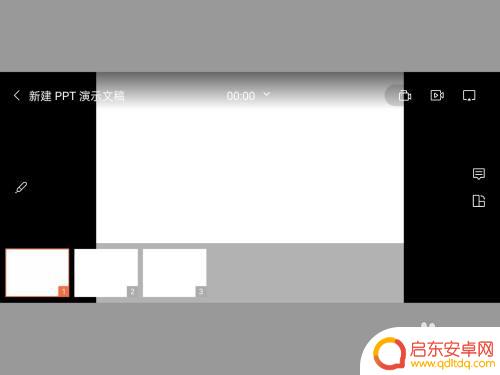
以上就是钉钉手机如何播放课件的全部内容,还有不清楚的用户可以参考以上步骤进行操作,希望对大家有所帮助。
相关教程
-
手机钉钉怎么直播课件 手机钉钉直播怎样播放PPT课件
手机钉钉作为一款功能强大的移动办公软件,不仅可以方便地实现远程办公和团队合作,还提供了丰富的在线教育功能,其中,手机钉钉直播功能更是备受关注。通过手机钉钉直播,用户可以轻松地将...
-
怎样用手机上钉钉直播课 手机钉钉直播讲课教程
在当今数字化时代,手机已经成为人们生活中不可或缺的重要工具之一,而钉钉作为一款强大的办公软件,除了提供办公沟通和协作的功能外,还能通过手机直播功能进行在线课程的传播和教学。怎样...
-
钉钉怎样用手机直播上课 手机钉钉直播讲课步骤
随着科技的不断发展,手机已经成为我们生活中不可或缺的一部分,在教育领域,手机也被广泛应用,比如利用手机进行在线直播课程。钉钉作为一款便捷的办公软件,也提供了手机直播功能,使教学...
-
钉钉手机直播如何上课 手机钉钉怎么直播上课
随着互联网技术的不断发展,手机直播已经成为一种非常流行的在线教育方式,而钉钉作为一款专注于企业和教育领域的沟通工具,也提供了手机直播功能,让老师们可以更便捷地进行在线课堂教学。...
-
钉钉如何用手机直播上课 手机钉钉如何使用直播功能讲课
随着互联网技术的不断发展,教育方式也在不断革新,钉钉作为一款集沟通、协作和教育于一体的手机应用,为教师和学生提供了更加便捷的在线学习方式。其中,钉钉的直...
-
用手机怎么钉钉直播上课 手机钉钉如何使用直播功能讲课
近年来,随着手机技术的快速发展,手机已经成为人们生活中不可或缺的工具之一,尤其在教育领域,手机的使用也得到了广泛应用。其中,钉钉直播上课功能的出现,更是为教师和学生们带来了极大...
-
手机access怎么使用 手机怎么使用access
随着科技的不断发展,手机已经成为我们日常生活中必不可少的一部分,而手机access作为一种便捷的工具,更是受到了越来越多人的青睐。手机access怎么使用呢?如何让我们的手机更...
-
手机如何接上蓝牙耳机 蓝牙耳机与手机配对步骤
随着技术的不断升级,蓝牙耳机已经成为了我们生活中不可或缺的配件之一,对于初次使用蓝牙耳机的人来说,如何将蓝牙耳机与手机配对成了一个让人头疼的问题。事实上只要按照简单的步骤进行操...
-
华为手机小灯泡怎么关闭 华为手机桌面滑动时的灯泡怎么关掉
华为手机的小灯泡功能是一项非常实用的功能,它可以在我们使用手机时提供方便,在一些场景下,比如我们在晚上使用手机时,小灯泡可能会对我们的视觉造成一定的干扰。如何关闭华为手机的小灯...
-
苹果手机微信按住怎么设置 苹果手机微信语音话没说完就发出怎么办
在使用苹果手机微信时,有时候我们可能会遇到一些问题,比如在语音聊天时话没说完就不小心发出去了,这时候该怎么办呢?苹果手机微信提供了很方便的设置功能,可以帮助我们解决这个问题,下...